Odkryj Nieznane Funkcje Spotify
Spotify, od momentu swojego powstania, ewoluowało, wprowadzając i usuwając różne opcje. Chociaż niektóre z nich mogą budzić nostalgię, istnieje mnóstwo ukrytych funkcji, o których istnieniu wielu użytkowników może nie wiedzieć. Przyjrzyjmy się kilku z nich, które warto wykorzystać, by w pełni cieszyć się potencjałem platformy.
1. Inteligentne Losowanie na Playlistach
Standardowa opcja losowego odtwarzania jest powszechnie znana, ale Spotify oferuje również „Inteligentne Losowanie”, które wzbogaca playlistę o dodatkowe utwory pasujące do jej klimatu. To doskonały sposób na odkrywanie nowej muzyki, która harmonizuje z Twoimi gustami.
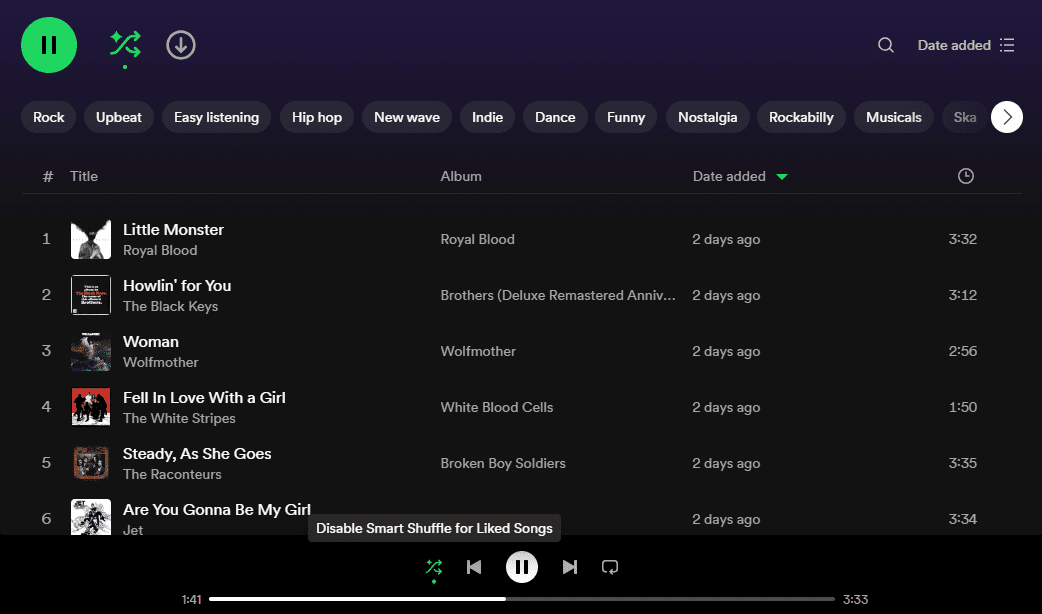
Na komputerze opcja ta dostępna jest po kliknięciu przycisku „Losuj” i wybraniu opcji „Inteligentne losowanie”. Na urządzeniach mobilnych należy dwukrotnie kliknąć przycisk „Losuj” – pierwsze kliknięcie uruchamia standardowe losowanie, drugie – inteligentne, potwierdzone powiadomieniem i zmianą ikony.
2. Wyłącznik Czasowy
Dla tych, którzy lubią zasypiać przy muzyce lub podcastach, Spotify oferuje wyłącznik czasowy. Można go ustawić na okres od pięciu minut do godziny. Funkcja dostępna jest zarówno na Androidzie, jak i iOS.
Aby aktywować wyłącznik czasowy:
- Wybierz odtwarzany utwór, podcast lub audiobook i dotknij ikonę stopera.
- Wybierz czas, po którym Spotify ma przestać odtwarzać.
W przypadku podcastów dostępna jest także opcja zatrzymania odtwarzania na końcu bieżącego odcinka.
3. Personalizacja Okładek Playlist
Spotify automatycznie generuje okładki playlist z miniatur utworów, ale masz możliwość pełnej personalizacji. Najlepsze rezultaty uzyskasz, używając obrazów o wymiarach 300×300 pikseli.
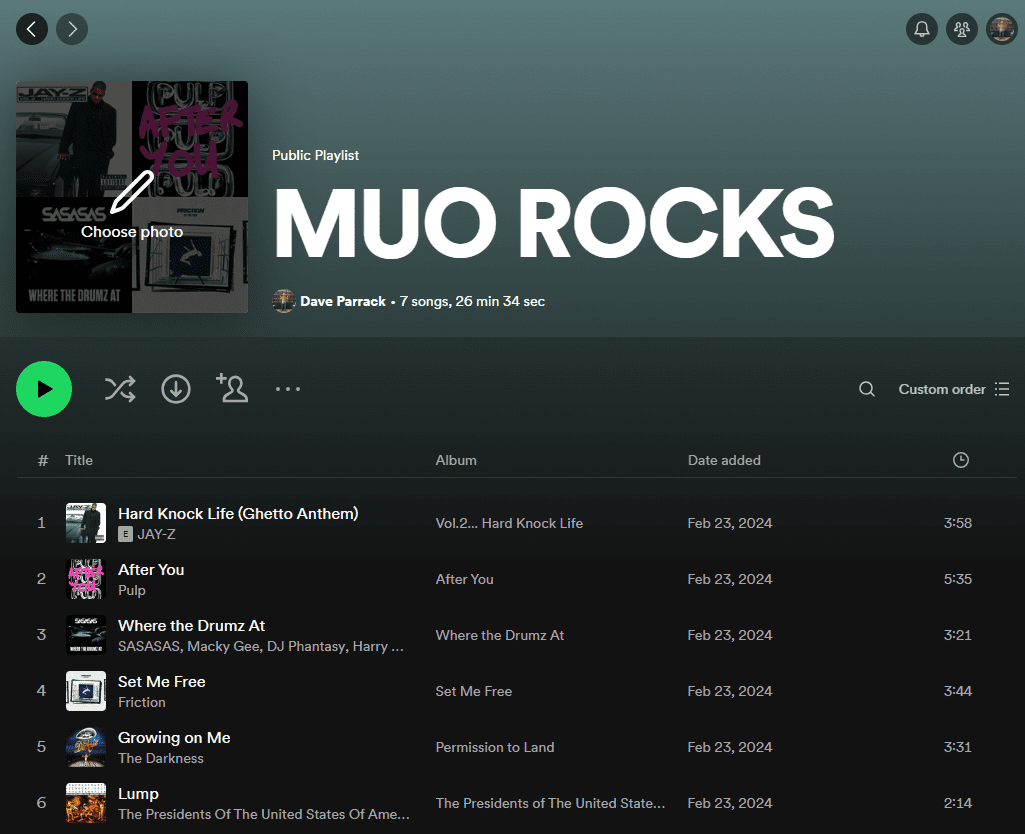
Na komputerze wystarczy najechać kursorem na okładkę playlisty i wybrać opcję „Wybierz zdjęcie”. Na urządzeniach mobilnych należy otworzyć menu playlisty (trzy kropki), wybrać „Edytuj listę odtwarzania”, a następnie „Zmień obraz”. Możesz skorzystać z istniejącego zdjęcia lub zrobić nowe. Pamiętaj, że zmiana okładki możliwa jest tylko dla playlist, które sam stworzyłeś.
4. Płynne Przejścia – Crossfade
Funkcja Crossfade pozwala na płynne przechodzenie między utworami, przypominając nieco starsze odtwarzacze. Aby ją aktywować:
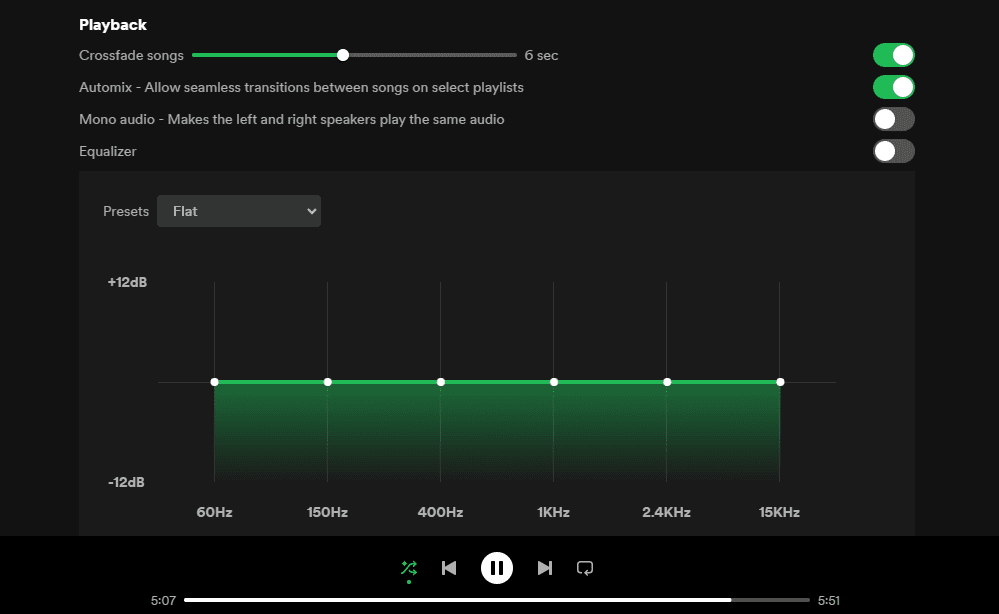
- Na komputerze: Przejdź do „Ustawień” (ikona profilu) i w sekcji „Odtwarzanie” włącz „Crossfade”. Możesz ustawić długość przenikania od 1 do 12 sekund.
- Na urządzeniu mobilnym: Wybierz „Ustawienia” (ikona w prawym górnym rogu), następnie „Odtwarzanie” i dostosuj długość efektu przenikania.
5. AI DJ
AI DJ wprowadza element sztucznej inteligencji do Spotify, analizując Twoje preferencje muzyczne i tworząc spersonalizowaną playlistę z komentarzem. Niestety, funkcja nie jest dostępna we wszystkich krajach. Jeśli widzisz ją na swoim koncie, warto wypróbować to nowe doświadczenie.
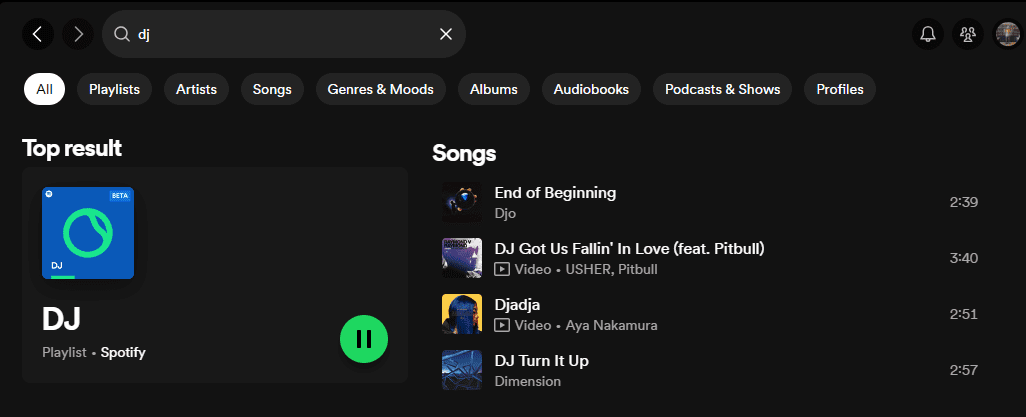
Aby uruchomić AI DJ, wystarczy go wyszukać lub znaleźć na ekranie głównym. AI DJ przedstawi się i rozpocznie odtwarzanie muzyki dostosowanej do Twojego gustu.
6. Playlisty w Butelce
Spotify umożliwia utworzenie playlisty w „butelce”, która działa jak muzyczna kapsuła czasu. Utworzona dzisiaj, zostanie otworzona dopiero za rok. Aby rozpocząć, odwiedź specjalną stronę Spotify i postępuj zgodnie z instrukcjami, wybierając pojemnik na swoją playlistę i odpowiadając na pytania.
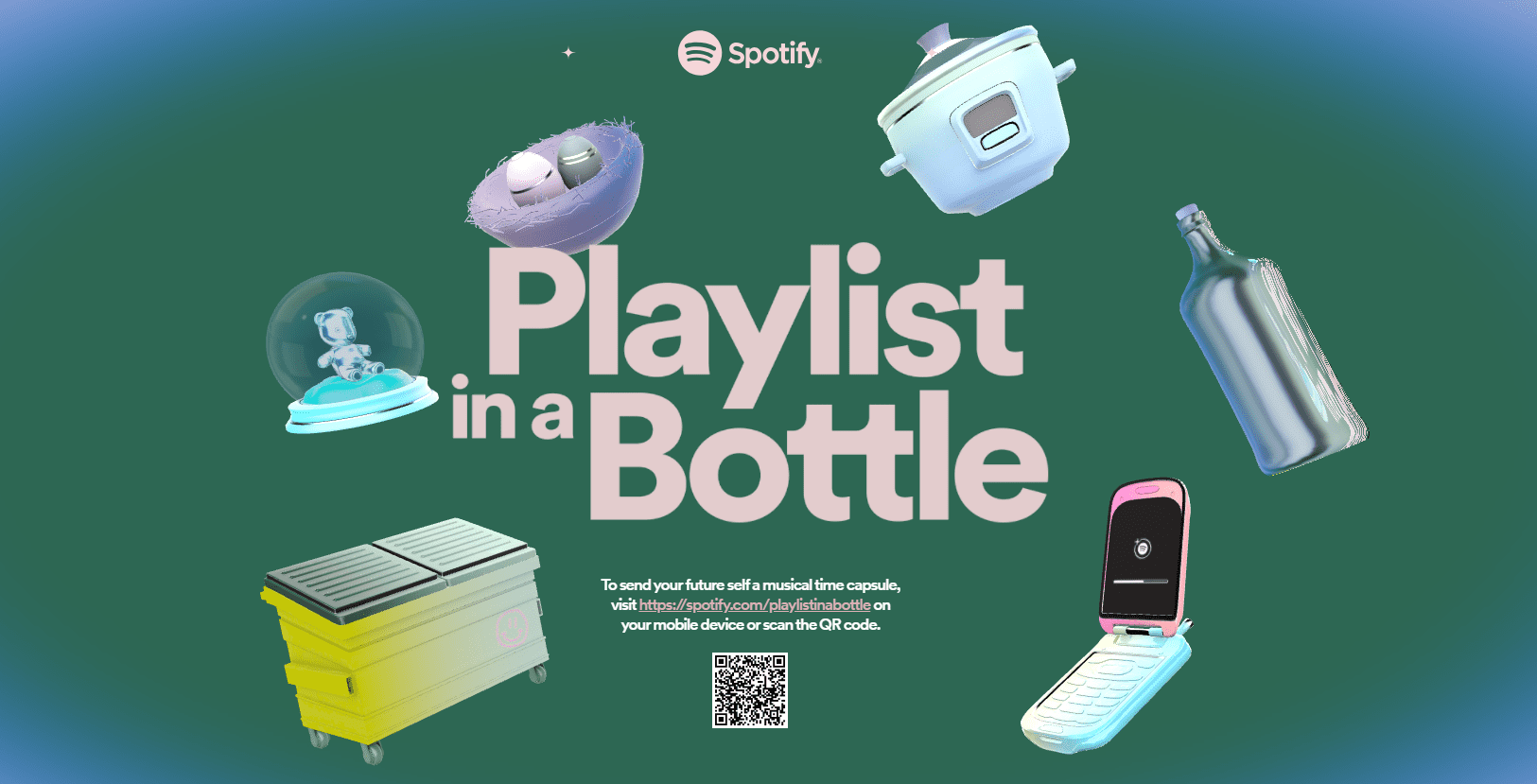
7. Sesje Prywatne
Czasami chcesz posłuchać muzyki w ukryciu. Sesja prywatna to idealne rozwiązanie. Aby włączyć tryb prywatny:
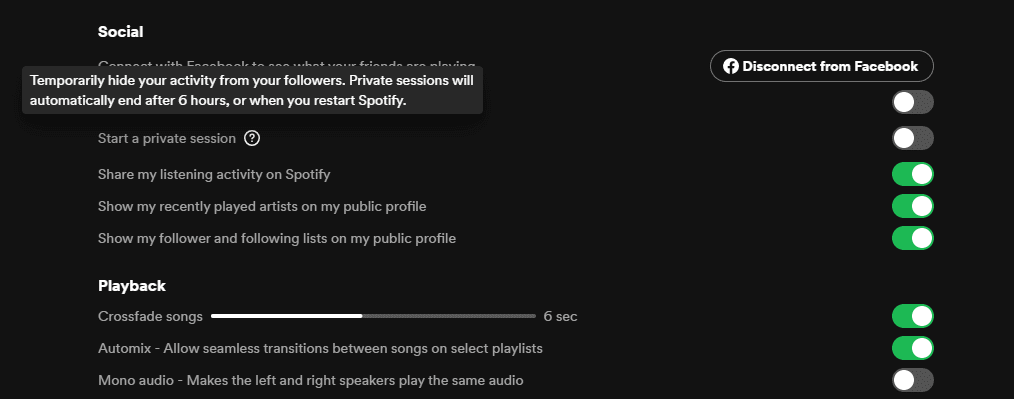
- Na komputerze: „Profil” > „Ustawienia” > „Społeczności” > „Rozpocznij sesję prywatną”.
- Na urządzeniu mobilnym: „Profil” > „Ustawienia i prywatność” > „Prywatność i społeczności” i włącz suwak „Sesja prywatna”.
8. Udostępnianie Podcastów z Sygnaturami Czasowymi
Udostępniając podcast, możesz wskazać konkretny moment, który chcesz polecić. Wystarczy wstrzymać podcast, wybrać opcję „Udostępnij”, a następnie „Udostępnij z nad”. Ta funkcja dostępna jest w aplikacjach mobilnych.
9. Współtworzenie Playlist
Twórz playlisty razem ze znajomymi. Funkcja ta pozwala na zapraszanie innych użytkowników do wspólnego dodawania utworów. Otwórz playlistę (istniejącą lub nową) i kliknij ikonę osoby z plusem. Wygenerowany link możesz udostępnić znajomym.

10. Sesje Jam Session
Funkcja Jam Session jest idealna na imprezy. Pozwala na kontrolowanie i kolejkowanie muzyki przez wiele osób. Możesz rozpocząć sesję Jamu, udostępniając link, łącząc urządzenia przez Bluetooth lub skanując kod QR.
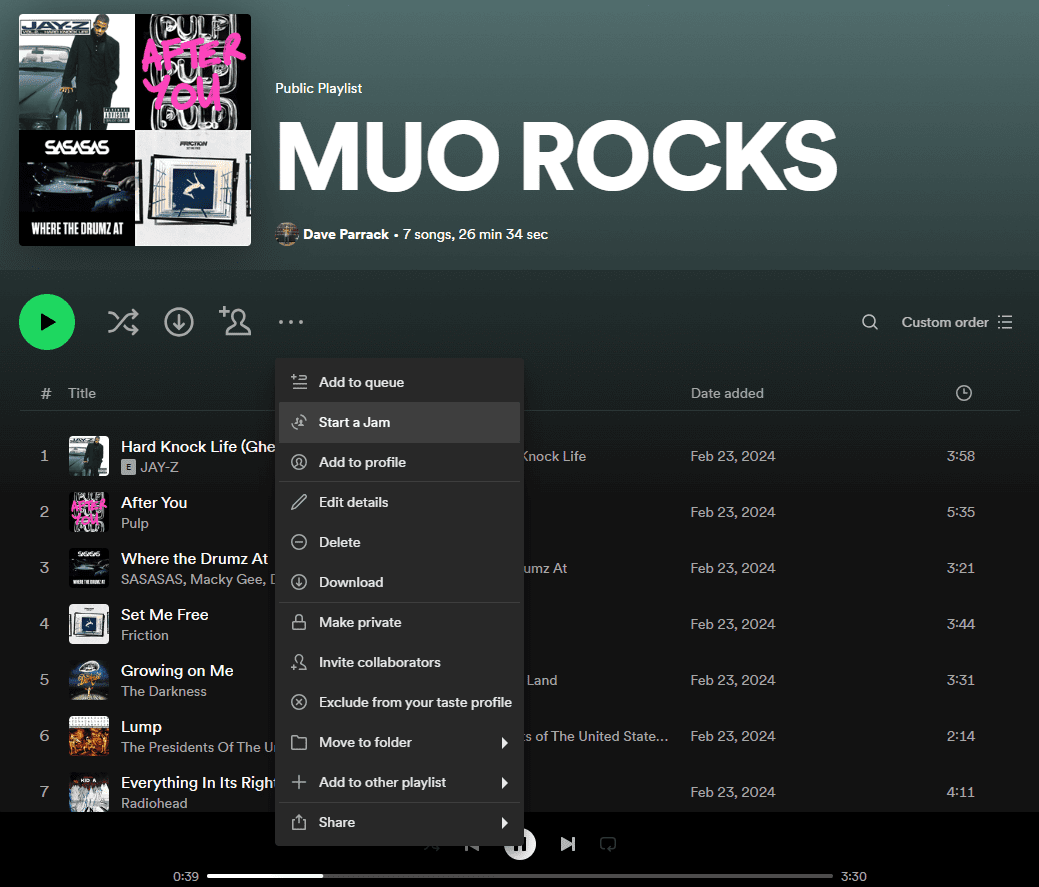
- Na komputerze: Odtwórz utwór lub playlistę, kliknij trzy poziome kropki i wybierz „Rozpocznij Jam”.
- Na urządzeniu mobilnym: Odtwórz utwór lub playlistę, dotknij ikonę „Urządzenia” i wybierz „Rozpocznij Jam”.
Teraz, kiedy znasz te mniej znane funkcje, warto je wypróbować, aby w pełni wykorzystać potencjał Spotify. Pamiętaj, że niektóre z nich dostępne są tylko w aplikacji mobilnej.
newsblog.pl
Maciej – redaktor, pasjonat technologii i samozwańczy pogromca błędów w systemie Windows. Zna Linuxa lepiej niż własną lodówkę, a kawa to jego główne źródło zasilania. Pisze, testuje, naprawia – i czasem nawet wyłącza i włącza ponownie. W wolnych chwilach udaje, że odpoczywa, ale i tak kończy z laptopem na kolanach.